Corrigir o computador reiniciado de um problema de bugcheck no Windows 10, 11
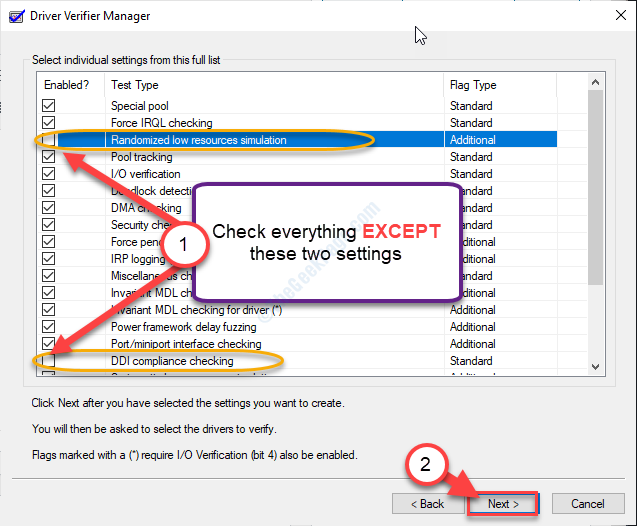
- 4043
- 57
- Ms. Travis Schumm
No momento de reiniciar seu computador às vezes um acidente de BSOD que denota o 'o computador reiniciou de uma mensagem de erro de Bugcheck' pode causar problemas. Não se preocupe com este problema. Existem algumas resoluções fáceis para este problema.
FIX-1 Execute o diagnóstico de memória do Windows-
Diagnósticos da memória do Windows pode detectar e resolver problemas relacionados à memória.
1. Procurar "memória”Da caixa de pesquisa.
2. Em seguida, clique no “Diagnósticos da memória do Windows”Para acessar.
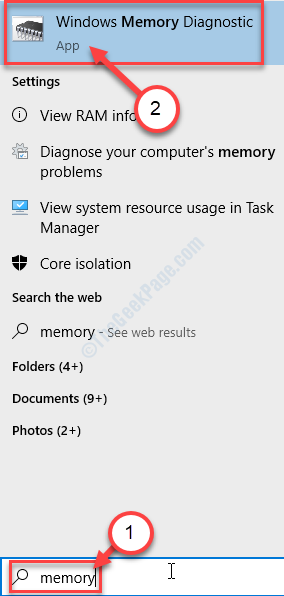
3. Quando o Diagnósticos da memória do Windows aparece, clique no “Reinicie agora e verifique se há problemas (recomendados)““.
Ou,
Se você deseja agendar esta pesquisa no momento da reinicialização da próxima vez, clique em “Verifique se há problemas na próxima vez que eu começar meu computador”Opção.
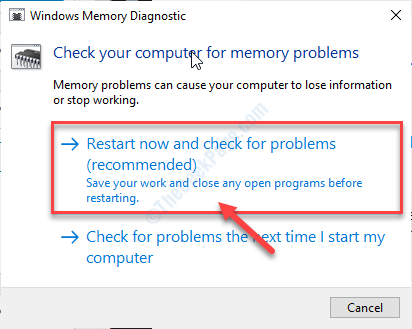
A unidade de memória do seu sistema será bem verificada quanto a erros diminuídos.
Depois de reiniciar seu computador,
Fix-2 Run Driver Verifier-
Driver Verifier Pode resolver este problema.
IMPORTANTE-
Esta correção envolve algumas etapas que exigem um nível mais alto de conhecimento do computador. Siga cuidadosamente as etapas mencionadas abaixo. Um único erro pode causar danos irreversíveis ao seu sistema.
1. Clique no Tecla Windows e tipo “Verificador““.
2. Então, pressione o 'Digitar'Chave para acessar o Driver Verifier.
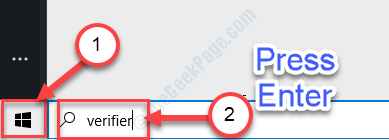
3. Quando o Driver Verifier aparece, clique no “Crie configurações personalizadas (para desenvolvedores de código)”Opção.
4. Depois disso, clique em “Próximo““.
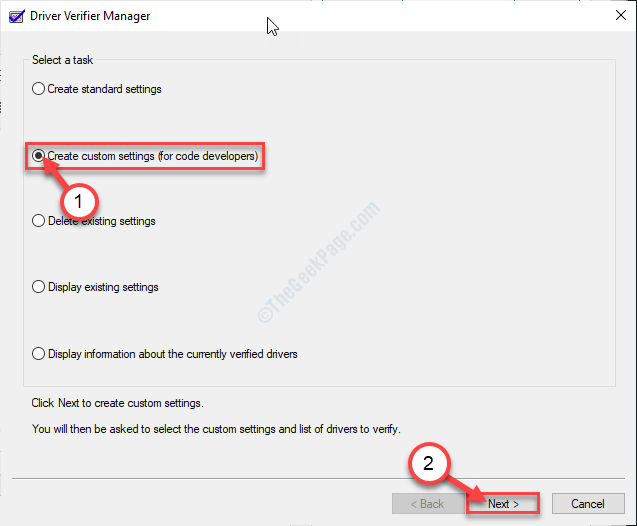
5. Você notará uma lista de motoristas. Selecione todos os driver da lista EXCETO Estes dois-
a. Simulação randomizada de baixos recursos
b. Verificação de conformidade com DDI
7. Depois de verificar todos os motoristas, exceto esses, clique em “Próximo““.
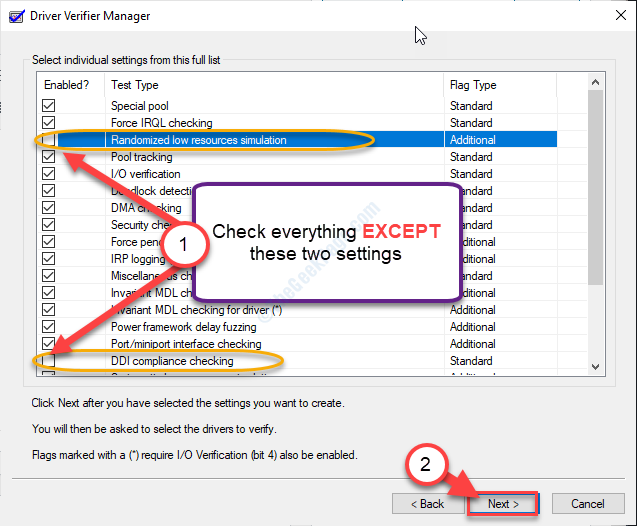
8. Agora, clique no “Selecione nomes de driver de uma lista““.
9. Em seguida, clique em “Próximo““.
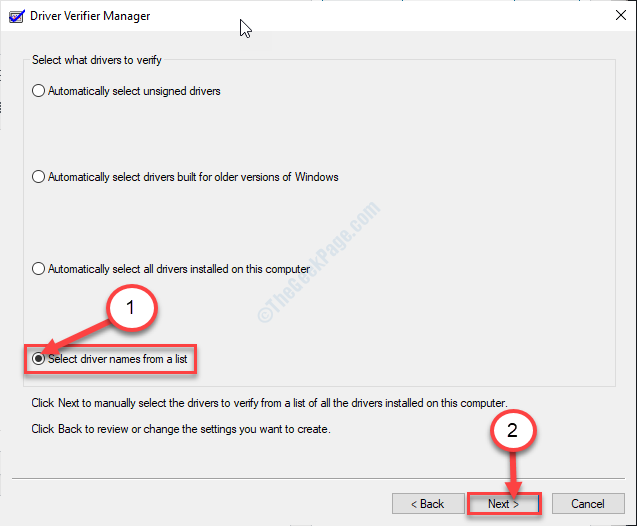
10. Aqui você verá uma lista de drivers instalados em seu sistema. Basta selecionar todos os drivers que são NÃO da Microsoft.
11. Depois de selecionar todos esses motoristas não nativos, clique em “Terminar““.
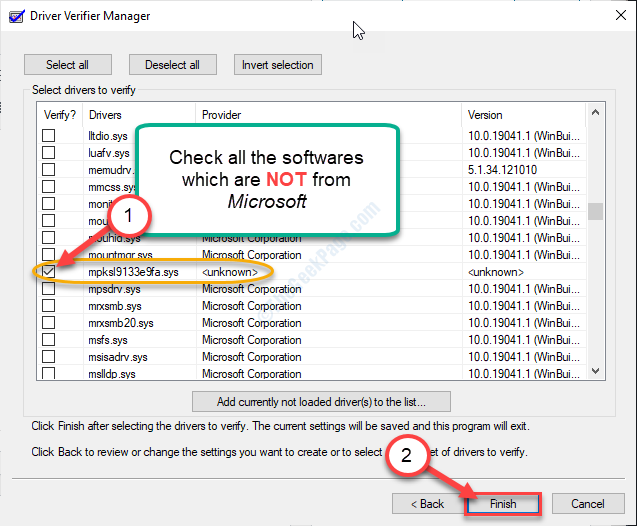
12. Você precisa acessar o Prompt de comando com direitos administrativos. Para fazer isso, digite “cmd”Na caixa de pesquisa.
13. Então, clique com o botão direito do mouse no “Prompt de comando“, Seguido de um clique no“Executar como administrador““.
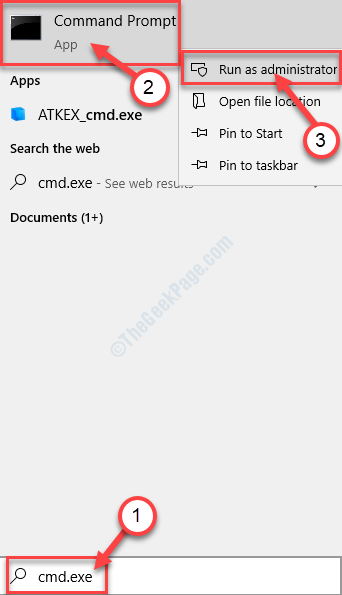
14. Para garantir que o Driver Verifier está funcionando, execute este código simples em Cmd terminal. Digite esta linha e acerte Digitar.
Verificador /QuerySettings
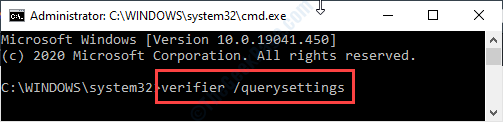
Feche o Prompt de comando janela.
Reiniciar Seu dispositivo Windows 10.
Depois de reiniciar o problema será corrigido.
- « Essa impressão digital já foi configurada em outra conta Windows 10/11 Hello Erro
- Searchui.EXE Erro suspenso no Windows 10/11 Correção »

